■ サポートページのログイン方法について
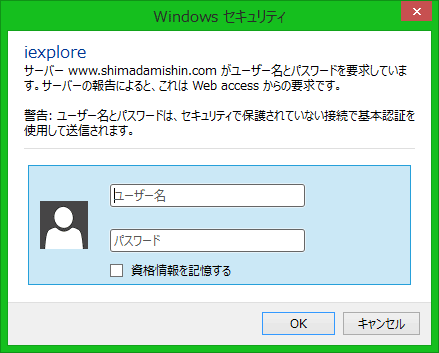
【 図1 】
ミシンユーザーサポートページの目次から、ご購入いただきましたミシンに関するサポートページにアクセスするときに、 ユーザー名とパスワードの入力を求めるダイアログが表示されます(OSやブラウザによってデザインは変わります)。
ユーザー名とパスワードについては、ご購入のミシンの発送完了を知らせるメールの中でご案内しております。
例)ユーザー名(USER ID) : sample
パスワード(PASSWORD) : test
上記の例では、以下のように入力します。
- ユーザー名(U)… 『sample』 と入力します。
- パスワード(P)… 『test』 と入力します。
- パスワードを記憶する(R)…クリックしてチェックを入れると、次回から入力の手間が省けます。
入力後、 『 OK 』 ボタンをクリックすると、アクセスを許可されていればページが開きます。 その後はブラウザを閉じるまで、閲覧可能なページを自由に移動できます。
実際のユーザー名は、9桁、または10桁の半角数字、 パスワードは8桁の半角英数文字です。
◆ ユーザー名とパスワードの貼り付け方法
入力の際に[コピー]・[貼り付け]の機能をご利用いただきますと、より正確に入力することができます。
- コピー: コピーする範囲を選択した状態でマウスを右クリックし、[コピー]を選択します。
- 貼り付け: 貼り付ける場所にポインタを合わせ、マウスを右クリックし、[貼り付け]を選択します。
● コピーする範囲の選択方法
【 図2 】
【 図3 】
文字列の左端にポインタを合わせます。【 図2 】
左クリックしたままで、文字列の最後までマウスを移動させ、文字を反転させていきます。
文字列の最後まで来たら、マウスから指を放します。コピーする範囲を選択した状態になります。【 図3 】
スペースを含めないように注意してください。
※)「貼り付け」が表示されない場合
パソコンによってはマウスの右クリックから「貼り付け」が選択できないことがあります。 その際は、パスワード入力欄を1回クリックし、キーボードの「Ctrl(コントロール)」キーを押しながら、アルファベットの「V」キーを押してください。 キーが正しく押されれば、先にコピーしておいたパスワードの文字数に応じた「*」で表示されます。
また、マウスの右クリックではなく、キーボードの「Ctrl(コントロール)」キーを押しながら、アルファベットの「C」キーを押すことで、 「コピー」することもできます。
◆ ログインできないときは…
ページにアクセスできない場合は、以下の点をご確認下さい。
- ・ ユーザー名・パスワードを誤りなく、正確に入力していますか?
- ・ ユーザー名・パスワードは全て半角で入力していますか?
- ・ 入力変換を利用せずに、ユーザー名・パスワードを入力していますか?
- ・ 大文字は必ず大文字で、小文字も必ず小文字で入力していますか?
(大文字は入力変換を利用せず、シフトキーを押しながら、該当のキーを押してください) - ・ スペースが入っていませんか?
- ・ アクセスしようとしているのは、ご購入いただいたミシンのサポートページですか?
- ・ Internet Explorer 8 を利用していませんか?
上記の方法を確認し、誤入力ではないという場合は、以下の原因が考えられます。
- ■サーバー障害
- サーバー障害が原因で、サポートページにアクセスできない場合があります。
対処法→
大変申し訳ございませんが、サーバー障害が復旧するまで、しばらくお待ち下さい。 この場合、トップページなどで、サーバー障害がある旨のお知らせを致します。 - ■ブラウザのセキュリティ設定
- ブラウザのセキュリティ設定が高すぎて、サポートページにアクセスできない場合があります。
対処法→
サポートページにアクセスするときだけ、ブラウザのセキュリティの設定を緩めて下さい。 ただし、セキュリティの設定を緩めたことにより、お客様に何らかのトラブルが発生したとして も、手前どもでは一切の責任を負い兼ねます。 - ■Internet Explorer の利用
- サポートページでは個人情報までを扱わないため、一般的な認証機能によるパスワード設定をしています。
ブラウザによっては一般的な認証のパスワードページへ接続できなくなっているものもあるようです。
対処法→
次世代ブラウザのFirefoxやGoogle Chrome など、Internet Explorer以外のブラウザソフトをご利用ください。 - ■ブラウザのキャッシュ設定
- ブラウザの「インターネット一時ファイル」が残っているために、サポートページにアクセスできない場合があります。
一度アクセスに失敗した後、戻るボタンで再表示し、ログインを試みていることが原因になるようです。
対処法→
現在表示しているブラウザを全て閉じてください。 その後ブラウザを立ち上げ直して、サポートページを再表示し、念のため更新ボタンを押してから、ログインしてください。 - ■ウイルスソフトとの兼ね合い
- ウイルスソフトとの兼ね合いにより、サポートページにアクセスできない場合があります。
対処法→
サポートページにアクセスするときだけ、ウイルスソフトの設定を緩めて下さい。 ただし、ウイルスソフトの設定を緩めたことにより、お客様に何らかのトラブルが発生したとして も、手前どもでは一切の責任を負い兼ねます。 - ■混雑時
- アクセスが殺到したことが原因で、サポートページにアクセスできない場合があります。
対処法→
たいへん申し訳ございませんが、しばらく時間が経ってから、もう一度アクセスください。
上記の対処法を全て行っても、サポートページにアクセスできない場合は、
![]() までご連絡ください。
お知らせしたユーザー名やパスワードでのアクセスの可否を確認いたします。
までご連絡ください。
お知らせしたユーザー名やパスワードでのアクセスの可否を確認いたします。
copyright© 2000-2024 SHIMADA MISHIN SYOUKAI all rights reserved.
